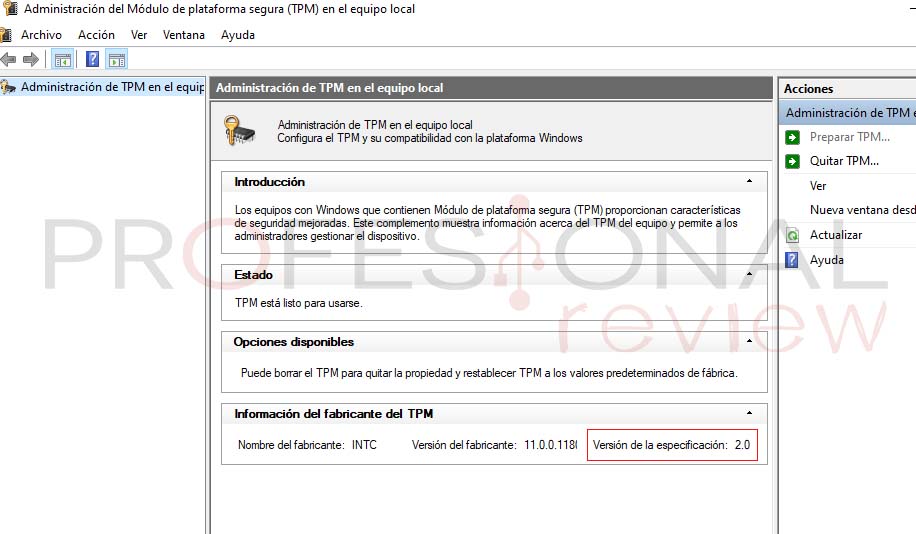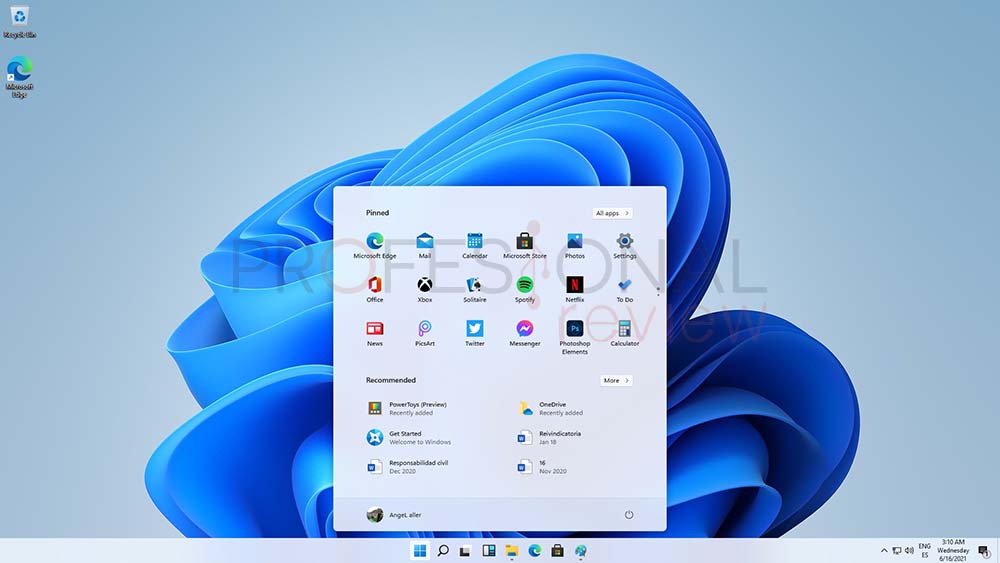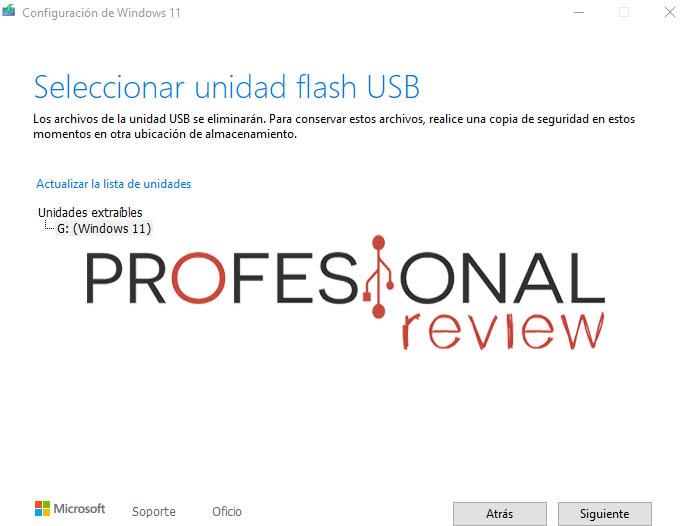La BIOS está siendo muy importante a la hora de actualizar a Windows 11, por lo que te decimos cómo podéis instalar el nuevo S.O sin complicaciones. Los requisitos mínimos juegan un papel importante esta vez porque no todos los equipos son compatibles.
Tras el lanzamiento de Windows 11, muchos fabricantes están lanzando actualizaciones de BIOS para sus equipos porque la instalación de este S.O requiere una configuración previa. Entre éstos, ASUS destaca como uno de los que más actualizaciones de firmware ha lanzado, por lo que te damos la guía perfecta para instalar Windows 11 sin problemas.
Índice de contenidos
¿Por qué actualizar primero la BIOS?
Si queremos que Windows 11 no nos dé ningún problema a la hora de actualizar, os aconsejamos actualizar la BIOS. La razón está en la compatibilidad, y es que TPM 2.0 es un módulo que debemos tener activado en nuestra placa base. Desde 2015, todas las placas base ASUS lo llevan (incluidos los portátiles), si queréis comprobarlo es fácil:
- Pulsad tecla WINDOWS + R, escribid TPM.msc y dadle a aceptar.
- Os saldrá esta ventana y tenéis que fijaros en que vuestra versión sea la 2.0 (mi portátil ASUS de 2015 la tiene).
- Si os salta un mensaje de que no han podido encontrar el TPM, os tendréis que ir a la BIOS y activarlo (suele estar en las opciones avanzadas).
- Puede que en placas Intel se muestre como «PTT«, activadlo de igual manera; en AMD, solemos encontrar la opción fTPM, elegid «Firmware TPM».
- Solo os quedará guardar los cambios y reiniciar el PC.
Como el TPM está muy relacionado con la BIOS, se está aconsejando que los usuarios actualicen a la versión más reciente para evitar problemas. Tal es la preocupación, que ASUS ha lanzado Auto TPM, y subsidiariamente un tutorial sobre cómo activar manualmente el soporte en UEFI BIOS. Más fácil no nos lo pueden poner.
Por otro lado, hay que activar el arranque seguro desde la BIOS, salvo que ya lo tengáis activado. Antes de meteros en la BIOS, podéis usar PC Health Check para comprobar si vuestro equipo cumple los requisitos mínimos de Windows 11 y si tiene activado/desactivado el arranque seguro.
Las instrucciones específicas para cada marca de placa base, se pueden ver en las páginas de GIGABYTE, MSI y ASUS. Por su parte, ASRock solo indica qué placas base son compatibles con Windows 11, volcándose más en Intel.
A nosotros no nos patrocina nadie, pero ya os adelanto (lo podéis ver vosotros mismos) que ASUS y MSI son las que más claro dejan el proceso de compatibilidad, las opciones de la BIOS que hay que tener activadas, así como las placas base compatibles con Windows 11.
Requisitos mínimos: si tu equipo no los cumple, cuidado
En mi experiencia, la clave parece estar en tener el TPM 2.0, aunque tu procesador no aparezca entre los «compatibles» de Windows. De igual manera, los procesadores compatibles son los siguientes:
A parte, el equipo debe reunir otros requisitos de almacenamiento, RAM, pantalla, GPU y potencia CPU para poder funcionar:
- Procesador: CPU de 1 GHz o más rápido con 2 o más núcleos en un procesador de 64 bits compatible o sistema en un chip (SoC)
- Memoria: 4 GB RAM
- Almacenamiento: Dispositivo de almacenamiento de 64 GB o más
- Tarjeta gráfica: Gráficos compatibles con DirectX 12 / WDDM 2.x
- Pantalla: Panel de 9 pulgadas como mínimo con resolución HD (720p)
- Firmware del sistema: UEFI, compatible con Arranque seguro
- TPM: Módulo de plataforma segura (TPM) versión 2.0
- Conexión a Internet: Para Windows 11 Home se requiere una cuenta de Microsoft y conectividad a Internet.
Características de Windows 11
¿Qué ofrece Windows 11 cómo para actualizar? Sobre todo, cambios estéticos en la interfaz que vemos inmediatamente:
- Cambiar el menú de inicio de sitio y usar, por defecto, dock en Windows 11, como en OS X.
- Compatibilidad con apps de Android, aunque tardará en llegar.
- Microsoft Store mejorada con más catálogo, tras aceptar las aplicaciones Android. Muchos programas nativos serán instalados desde Microsoft Store, por lo que no tendremos un «bloatware» como en otras versiones.
- Ventana de comandos o terminal única: todo en uno y podemos personalizarla a nuestro antojo.
- Rediseño de los programas básicos: Calendario, Correo, Fotos o Paint, entre otros.
- Bordes de ventanas redondos.
- Diseño mucho más moderno y actual, incluida renovación de iconos.
- DirectStorage para reducir tiempos de carga de pantalla en videojuegos y Auto HDR.
- Menú de inicio cambiado en términos de opciones: todo está más resumido.
Si queréis ver todas las novedades, os adelantamos en su momento la review del Windows 11 Pro en versión Insider.
Descargar e instalar Windows 11
Con todo listo, vamos a descargar e instalar Windows 11 para actualizar nuestro sistema. Tenemos 2 opciones:
- Descargar la ISO y quemarla en un pendrive.
- Descargarnos Media Creation Tool y hacerlo más automático.
Todo sin perjuicio de que queráis formatear la unidad, instalarlo encima de Windows 10, etc. Nosotros aconsejamos las instalaciones limpias: formatear e instalar Windows 11. Como ya hicimos el tutorial sobre cómo descargar la ISO, vamos a centrarnos esta vez en usar Media Creation Tool:
- Una vez descargado, solamente tenemos que darle a siguiente, seleccionar el pendrive y proceder a instalarlo.
Tardará en instalarse porque el programa se estará descargando la imagen y, a su vez, la quemará en el pendrive. Cuando haya terminado el proceso, vamos a la BIOS, cambiamos la prioridad de arranque y ponemos al USB como 1ª opción (BOOT 1). Guardamos los cambios, reiniciamos y se ejecutará el asistente de instalación de Windows.
Instalar Windows 11 en un PC no compatible
¿Qué ocurre si mi equipo no cumple todos los requisitos? Es posible que tu equipo cumpla los principales, pero no tenga una CPU compatible, por lo que Microsoft ya se ha pronunciado sobre eso: si lo haces, no tendrás derecho a actualizaciones del sistema porque tu equipo es incompatible.
Esto ha sido muy criticado por la comunidad y es que no recordamos un lanzamiento de sistema operativo que ofreciese tantos problemas de compatibilidad a su salida. No es para menos, teniendo en cuenta que hay procesadores Ryzen de 2017 (1ª generación) que no son compatibles con Windows 11.
Precio de Windows 11
Su precio no ha sido anunciado, pero va a ser gratis para quien actualice desde Windows 10. Hasta ahora, Microsoft se está centrando en los aspectos de instalación y compatibilidad del S.O, pero pronto sabremos qué precio tiene una licencia de Windows 11.
Esperamos que os haya sido de ayuda esta información. Si tenéis alguna duda, dejadla abajo y os contestaremos en seguida.
Te recomendamos las mejores placas base del mercado
¿Tu placa es compatible con Windows 11? ¿Habéis tenido problemas de instalación?